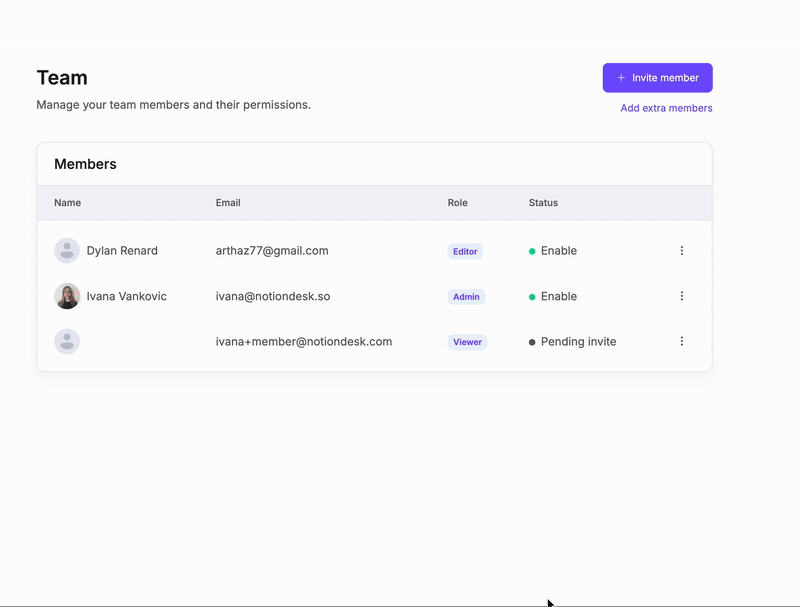Puoi invitare i membri del team a collaborare al tuo spazio di lavoro Notiondesk e contribuire a gestire il tuo centro assistenza in modo più efficiente. L'assegnazione dei ruoli ti consente di controllare chi può creare contenuti, gestire la fatturazione o modificare le impostazioni dello spazio di lavoro. Ad esempio, un redattore può scrivere e aggiornare articoli, un responsabile della fatturazione può gestire gli abbonamenti e un amministratore può supervisionare l'intero spazio di lavoro.
Invita un membro del team
- Vai al tuo Dashboard di Notiondesk.
- Clicca su Invita i membri dalla barra laterale sinistra.
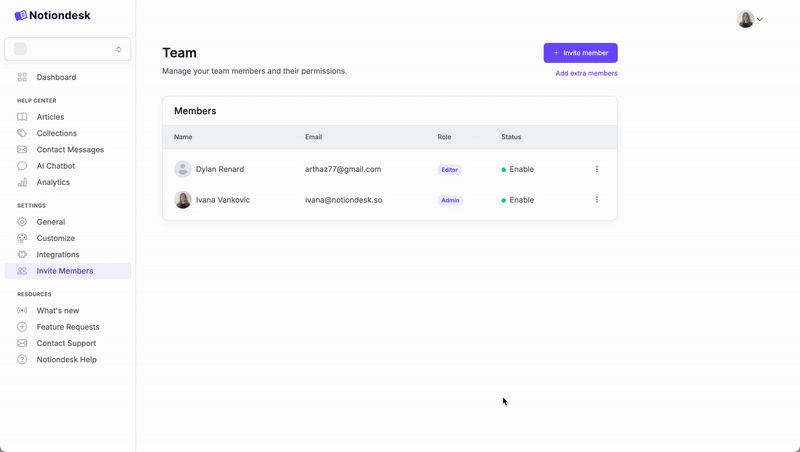
- Inserisci l'indirizzo email della persona che vuoi invitare.
- Assegna un ruolo:
- Amministratore: Accesso completo per gestire impostazioni, fatturazione e contenuti.
- Redattore: Può creare e modificare articoli.
- Responsabile della fatturazione: Può gestire solo le impostazioni di fatturazione e abbonamento.
- Spettatore: È possibile visualizzare i contenuti interni ma non modificare o gestire le impostazioni.
- Clic Invia invito.
L'utente invitato riceverà un'e-mail con le istruzioni per unirsi al tuo spazio di lavoro.
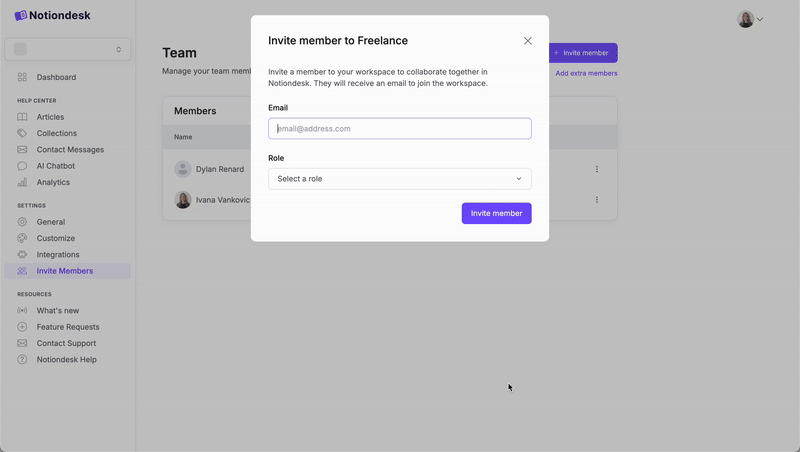
Gestire i membri del team
Dopo aver invitato i membri del team, puoi facilmente aggiornare i loro ruoli o rimuoverli, se necessario.
Modifica il ruolo di un membro
- Vai al tuo Dashboard di Notiondesk.
- Clicca su Invita i membri.
- Trova il membro del team che vuoi aggiornare.
- Clic Modificare accanto al loro nome.
- Scegli un nuovo ruolo (Amministratore, Editor, Visualizzatore) e salva le modifiche.
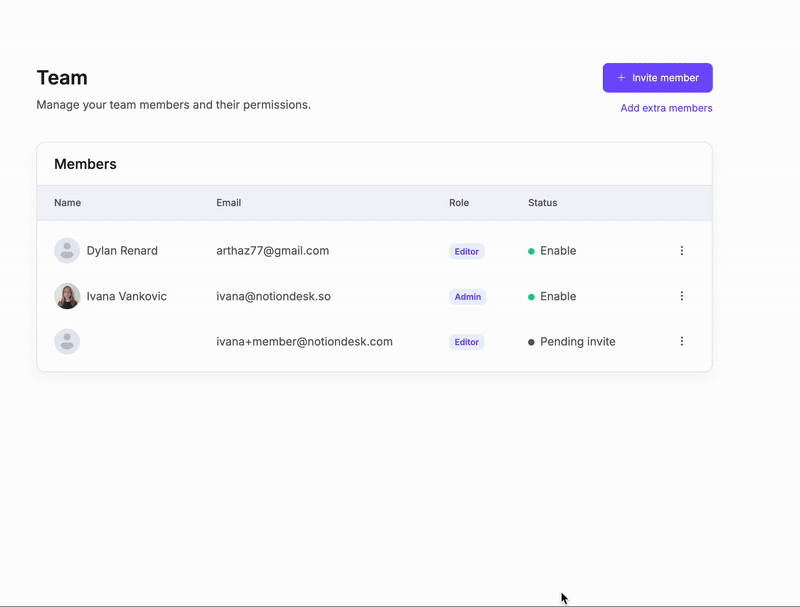
Rimuovi un membro
- Vai a Impostazioni del team.
- Individua il membro che desideri rimuovere.
- Clic Rimuovere accanto al loro nome.
- Conferma la rimozione.
L'utente perderà immediatamente l'accesso al tuo spazio di lavoro.